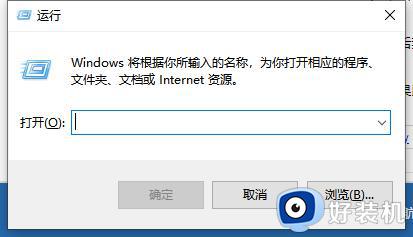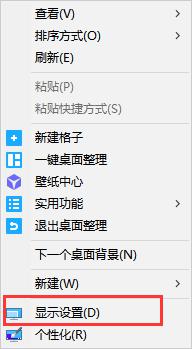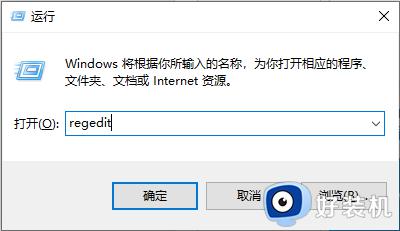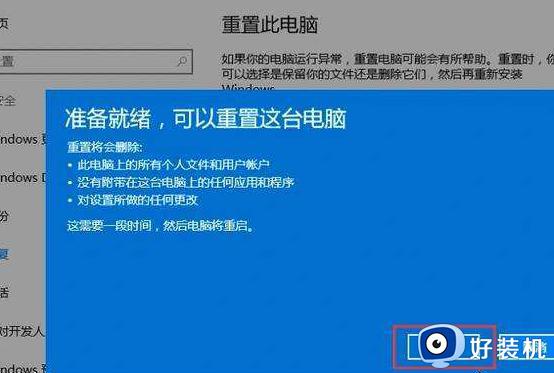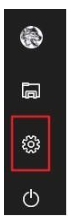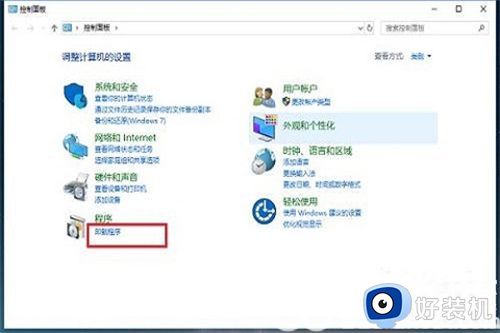进入win10系统后不停闪烁怎么办 win10进入系统后不停闪烁的原因和解决方法
时间:2023-02-22 10:33:00作者:mei
最近,一些用户开机进入win10系统后不停闪烁,看着很晃眼睛,这是怎么回事?这是由于屏幕刷新率设置过低,然后屏幕刷新速度和显卡设置的刷新速度不一致导致的,碰到此故障,可以进入注册表进行修复解决。
推荐:win10纯净版系统
1、右击左下角的开始按钮,点击并打开“运行”。
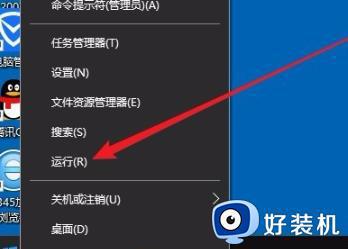
2、在运行输入框内输入代码“regedit”。
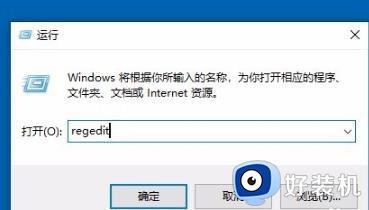
3、下面即可进入注册表编辑器窗口,定位到
HKEY_LOCAL_MACHINESYSTEMCurrentControlSetControlGraphicsDriversDCI。
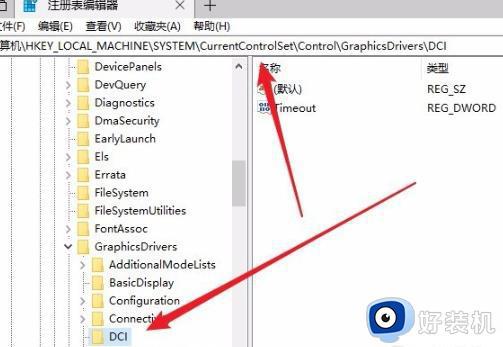
4、在右侧打开的窗口中找到timeout注册表键值。
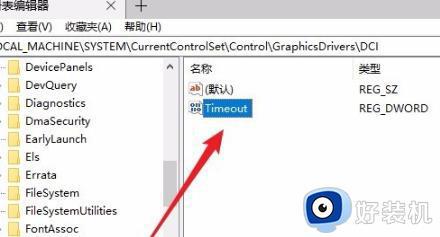
5、右击该键值,在弹出的菜单中选择“修改”。
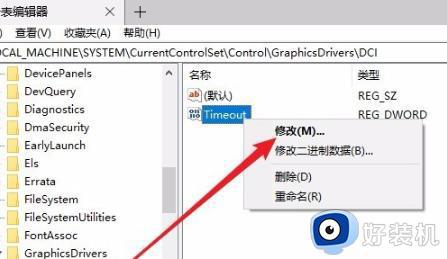
6、将“数值数据”的数字改为0点击确定即可。
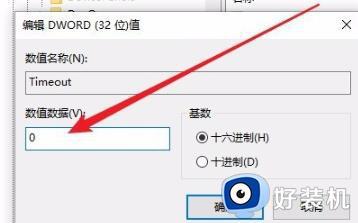
进入win10系统后不停闪烁无法正常使用,想要让系统恢复正常运行,参考教程设置即可解决。